こんにちは、ゆんつです。
画像の編集で、画像の周りを枠線で縁取りたいということはないでしょうか?
例えばブログのアイキャッチ画像を作っているとき。
アイキャッチ画像が白を基調とした画像で、ブログの背景が白の場合。

アイキャッチ画像と背景の境目がわからずに、ぼんやりとしたアイキャッチ画像になります。
このような場合、画像の周りに枠線をつけると画像とそれ以外の部分が明確になって分かりやすいです。
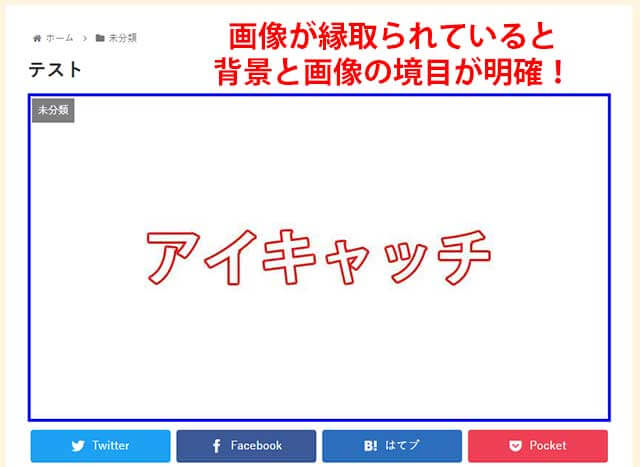
そこで、今日は
をご紹介します。
「長方形ツール」で縁取る
長方形ツールを使って画像の周囲を縁取ります。
ツールパネルから長方形ツールを選択し、オプションバーで「塗り」を無しにして、線の色と太さを設定します。
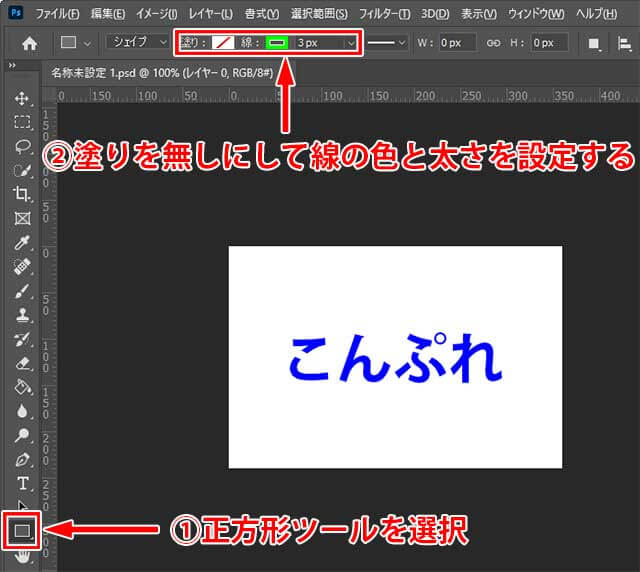
画像の上でマウスを左クリックすると「長方形を作成」ダイアログが現れるので、画像と同じサイズで長方形を作成。
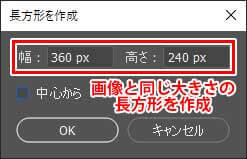
作成した長方形の属性パネルを確認し、作成した長方形の線が内側になっているか確認。
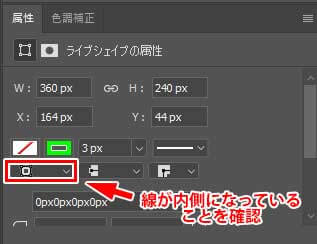
移動ツールを使って、作成した長方形を画像にピッタリ重ねます。
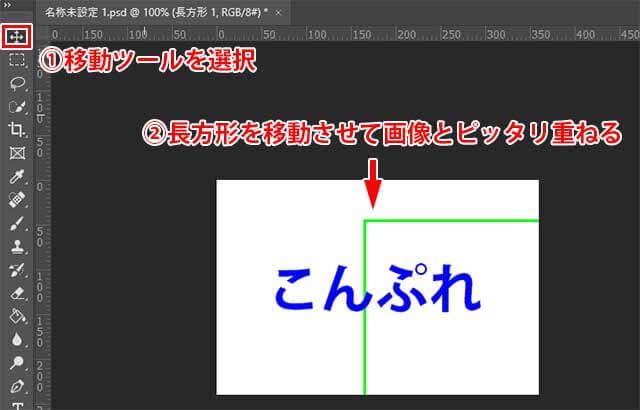
画像と長方形がピッタリ重なったものを画像として書き出せば、画像の周りが縁取られたように見えます。

以上が長方形ツールを使った画像の縁取りです。
「境界線を描く」で縁取る
「境界線を描く」という機能をつかって画像の周囲を縁取ります。
まず縁取りたい画像のレイヤーが背景レイヤーになっている場合は、レイヤーの鍵のマークをダブルクリックして背景レイヤーから通常レイヤーに変更します。
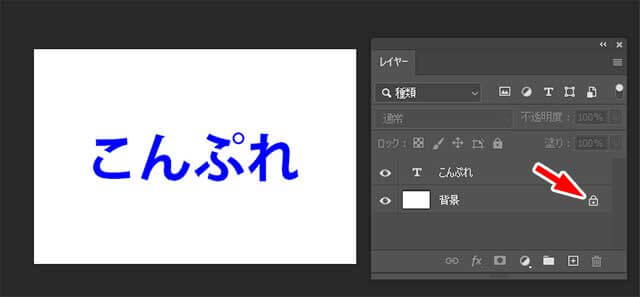
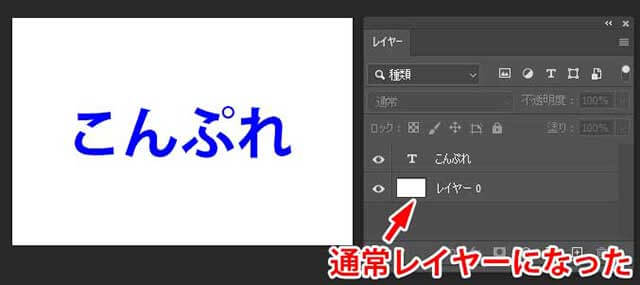
縁取りたい画像のレイヤーを選択します。
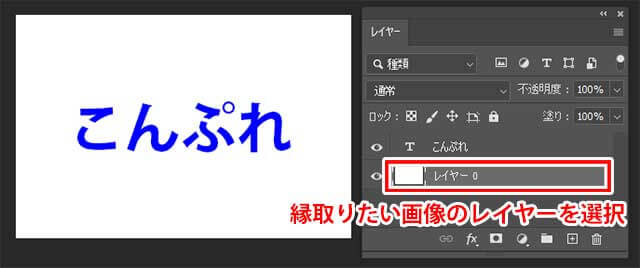
「編集」→「境界線を描く」をクリック。
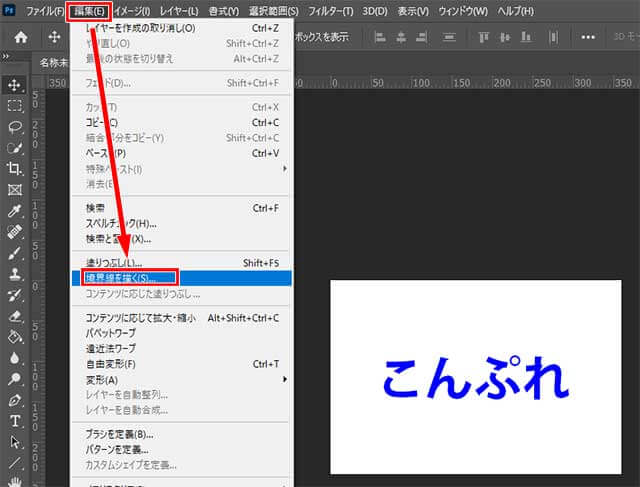
「境界線を描く」というダイアログが開くので、「幅」で縁取りの幅、「カラー」で縁取りの色、「位置」は内側を選択して「OKボタン」クリック。
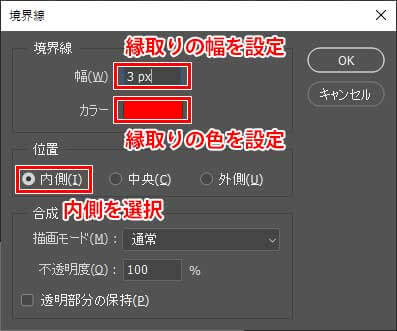
すると画像の周囲が設定した幅と色の線で縁取られます。

あとは、その画像を書き出すだけです。

以上が「境界線を描く」を使った画像の縁取り方法です。
「レイヤースタイル」で縁取る
境界線を描くと同様に、縁取りたい画像が背景レイヤーになっている場合は通常レイヤーに変更します。
縁取りたい画像レイヤーを選択して「fx」をクリック。
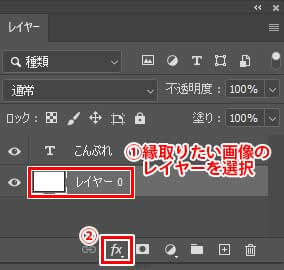
現れたメニューから「境界線」をクリック。
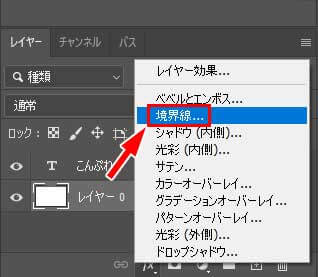
「レイヤースタイル」の「境界線」というウィンドウが開くので、「サイズ」で縁取りの太さを設定し、「位置」は内側を選択、そして「カラー」で縁取りの色を設定して「OK」ボタンをクリック。
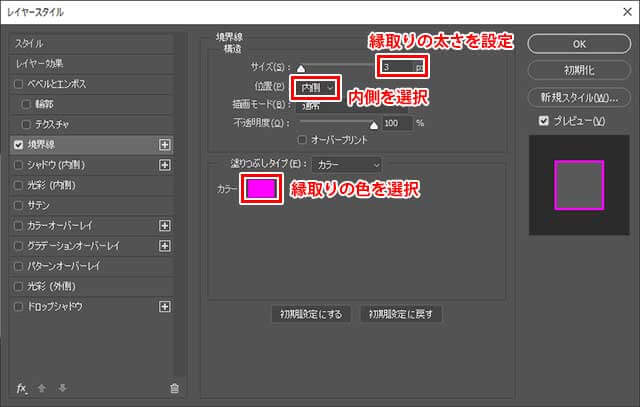
これで画像を書き出すと、画像は以下のような感じで縁取られます。

以上がレイヤースタイルを使った画像の縁取り方法です。
やりやすい方法を試してみてください
以上Photoshopで簡単に画像を縁取る3つの方法についてご紹介しました。
どの方法も簡単なので、自分にとってやりやすい方法を使って試してみてください。
僕はレイヤースタイルを使う方法をよく使っています。

僕もやってみたよ

どれ、見せてごらん

ほら
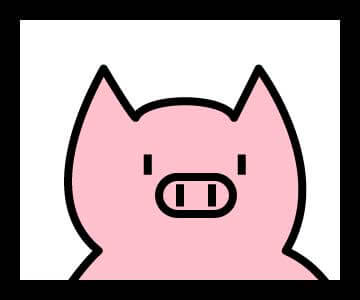

遺影じゃないか・・・
それでは、またー。
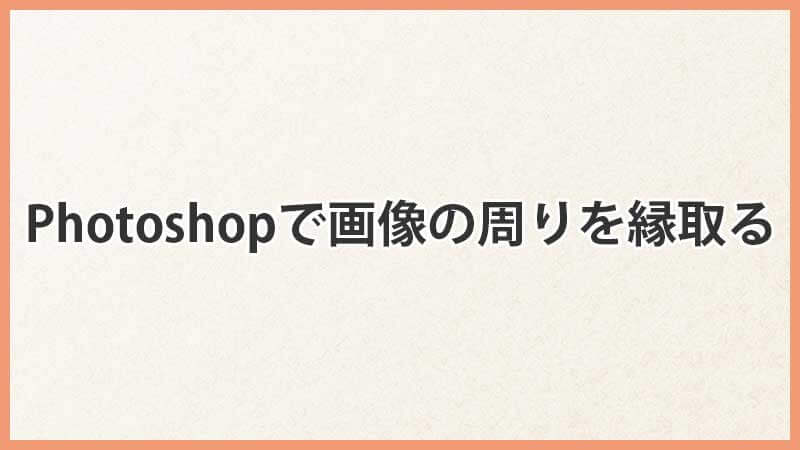


コメント